ВОРД ПРАКТ. Практические работы Текстовый редактор 7 класс Задание Ввод символов
 Скачать 0.55 Mb. Скачать 0.55 Mb.
|
|
Практические работы «Текстовый редактор» 7 класс Задание 1. Ввод символов 1. Запустите текстовый процессор, установленный на вашем компьютере. 2. Введите с помощью клавиатуры:
3. Сохраните файл в личной папке под именем Символы.rtf. Задание 2. Правила ввода текста 1. Запустите текстовый процессор, установленный на вашем компьютере. 2. Введите текст:
3. Введите текст, обращая внимание на соблюдение соответствующих правил:
4. Сохраните файл в личной папке под именем Правила_ввода.rtf. Задание 3. Вставка символов 1. В текстовом процессоре откройте файл Bставкa.rtf:
2. В нужные места вставьте буквы, обозначающие гласные звуки, так, чтобы получились названия устройств персонального компьютера. 3. Сохраните файл в личной папке под именем Устройства.rtf. Задание 4. Замена символов 1. В текстовом процессоре откройте файл Замена.rtf:
2. Замените символы «*» на буквы «а» или «о», чтобы слова были написаны правильно. 3. Сохраните файл в личной папке под именем Cлова.rtf. Задание 5. Поиск и замена 1. При вводе текста неопытные пользователи очень часто допускают ошибки, расставляя лишние пробелы и «вручную» переходя на новую строку в рамках одного абзаца. Вам предлагается отредактировать такой документ. 2. В текстовом процессоре откройте файл Поиск_и_3аменa.rtf. 3. Удалите лишние пробелы перед точками и запятыми, заменяя встречающиеся подряд пробел и знак препинания на один этот знак. 4. Уберите в тексте лишние символы конца абзаца, заменяя встречающиеся подряд пробел и символ конца абзаца на один пробел. 5. Удалите лишние пробелы, заменяя два идущих подряд пробела на один. 6. Удалите лишние пустые строки, заменяя два идущих подряд символа конца абзаца на один. 7. Сохраните документ с изменениями в личной папке под тем же именем. Задание 6. Удаление фрагментов 1. В текстовом процессоре откройте файл Удаление.rtf:
2. В каждой группе найдите лишнее слово (словосочетание) и удалите его. 3. Сохраните файл в личной папке под именем Нет_лишнего.rtf. Задание 7. Перемещение фрагментов 1. В текстовом процессоре откройте файл Перемещение.rtf:
2. Создайте пары, поместив рядом с каждым англоязычным термином его русский аналог. 3. Сохраните файл в личной папке под именем Пары.rtf. Задание 8. Копирование фрагментов 1. В текстовом процессоре создайте новый документ. 2. Используя операции копирования и вставки, наберите текст стихотворения на английском языке:
3. Сохраните файл в личной папке под именем Стих.rtf. Задание 9. Склеивание и разрезание строк1. В текстовом процессоре откройте файл Строки.rtf:
2. Отредактируйте содержимое файла так, чтобы каждая фраза и название соответствующего ей фильма занимали ровно один абзац. 3. Сохраните файл в личной папке под именем Афоризмы.rtf. Задание 10. Изменение свойств символов1. В текстовом процессоре откройте файл Цвет.rtf:
2. Выполните форматирование текста согласно следующему описанию: для заголовка задайте размер шрифта 16 пунктов, цвет шрифта красный; для названий цветов задайте соответствующий им цвет шрифта, начертание — полужирное, размер — 14 пунктов; для описаний цветов задайте начертание курсив и размер шрифта 12 пунктов. 3. Сохраните файл с изменениями в личной папке и закройте его. Задание 11. Индексы1. В текстовом процессоре создайте новый файл и сохраните его в личной папке под именем Индексы.rtf. 2. Выберите тип шрифта Arial, размер шрифта 14, начертание курсив. 3. Наберите следующий текст:
4. Сохраните изменения в файле и закройте его. Задание 12. Варианты форматирования символов1. В текстовом процессоре откройте файл Эффекты.rtf. 2. Измените формат символов по образцу:  3. Сохраните файл с изменениями в личной папке и закройте его. Задание 13. Варианты подчёркивания1. В текстовом процессоре создайте новый документ. 2. Шрифтом TimesNewRoman в 14 пунктов наберите текст и выполните форматирование символов по образцу:  3. Сохраните файл в личной папке под именем Подчеркивание.rtf и закройте его. Задание 14. Форматирование абзацев1. В текстовом процессоре создайте новый документ. 2. Наберите черновик документа (TimesNewRoman, 14 пунктов, выравнивание по левому краю) со следующим текстом:  3. Выполните форматирование в соответствии со следующими требованиями: 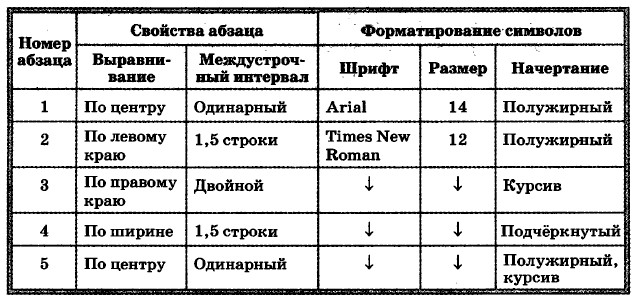 4. Сохраните файл в личной папке под именем Принтерны.rtf и закройте его. Задание 15. Форматирование абзацев1. В текстовом процессоре создайте новый документ. 2. Наберите черновик документа (TimesNewRoman, 14 пунктов, выравнивание по левому краю) с информацией о своей школе, себе и своём учителе:  3. Выполните форматирование абзацев в соответствии со следующими требованиями:  4. Сохраните файл в личной папке под именем Титул.rtf и закройте его. |
